4 Mga Paraan Upang Ayusin ang Steam Idagdag Sa Cart na Hindi Gumagana (04.19.24)
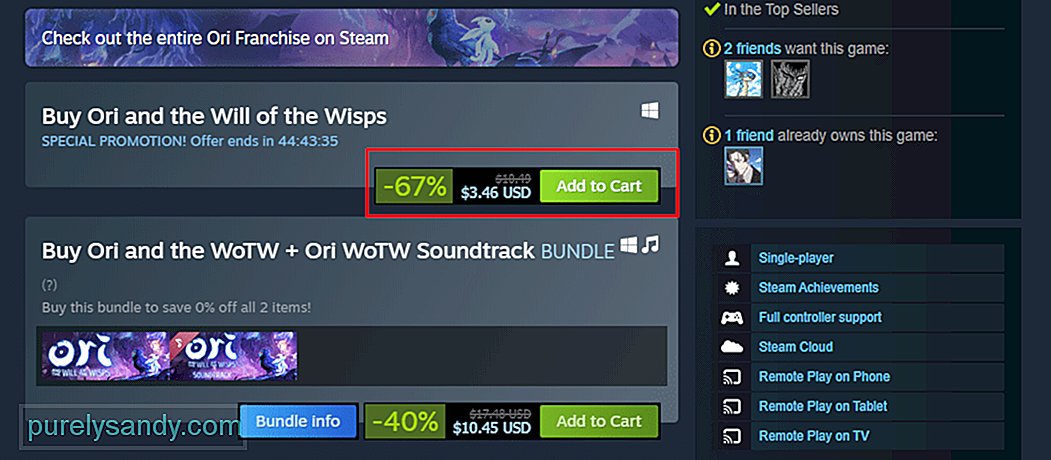 singaw na idagdag sa cart na hindi gumagana
singaw na idagdag sa cart na hindi gumagana Ang Steam ang pinakamalaking online store sa mundo para sa pagbili ng lahat ng mga tanyag na laro na maaari mong i-play sa iyong PC. Kahit na may iba pang mga tindahan na maaaring magamit para sa parehong layunin din, ang Steam ay mga liga nang una sa kung ano ang maaring mag-alok sa iyo ng anumang iba pang tindahan ng online game.
panrehiyon, ngunit nasisiyahan din ang mga gumagamit sa hindi mabilang na mga benta. Bukod sa mga tampok na ito, mayroon ding hindi maiiwasang Steam ang pinakamahusay na UI na maaari mong makita sa anumang online na tindahan sa iyong desktop. Paano Maayos ang Steam Idagdag Sa Cart na Hindi Gumagawa? isang kakatwang isyu habang gumagawa ng anumang transaksyon sa Steam. Ayon sa mga gumagamit na ito, tuwing pinindot nila ang pindutang "Idagdag sa Cart" habang binibili ang anumang laro sa Steam, hindi ito gagana.Kung nahaharap ka rin sa isang katulad na isyu sa Steam, kung gayon hindi mo kailangang mag-alala tungkol sa anumang bagay! Sa pamamagitan ng artikulong ito, tutulungan namin ang eksaktong malaman kung paano mo malulutas ang problemang ito. Ang lahat ng mga solusyon na maaaring magamit upang ayusin ang problema ay nabanggit sa ibaba mismo:
Ang isyung ito ay simpleng ginagawa ang iyong pagbili sa pamamagitan ng opisyal na website ng Steam. Mukhang limitado lamang ang isyung ito sa Steam app na kadalasan ay karaniwan.Samakatuwid, gamit ang anumang browser, maaari mong bisitahin ang opisyal na website ng Steam. Pagkatapos mong mag-log in sa Steam, gumawa lamang ng anumang pagbili na nais mo. Inirerekumenda namin ang paggamit ng isang maaasahang browser dito.
Bagaman ito ay medyo bihira, posible na ang mga Steam server ay kasalukuyang pababa Maaari mo pa itong kumpirmahing sa pamamagitan ng pakikipag-ugnay sa koponan ng suporta sa customer ng Steam. Dapat nilang ipaalam sa iyo nang eksakto kung bakit mo nahaharap ang isyung ito at kung ano ang sanhi nito.
Kung ang mga server ay talagang nakabukas, natatakot kaming walang magagawa maliban sa paghihintay. Ang magandang balita ay dapat mag-back up ang server sa loob ng ilang oras.Isa pang bagay na maaari mong gawin upang maayos ang problema ay ang muling pag-install ng Steam. Tiyaking natanggal mo nang ganap ang Steam mula sa iyong computer bago magpatuloy sa pag-download at pag-install ng Steam. Gayundin, tiyakin na na-download mo ang pinakabagong bersyon ng Steam mula sa opisyal na website.
Minsan, ang isyu sanhi dahil sa pagpapatakbo ng isang beta na bersyon ng Steam. Sa alinmang kaso, inirerekumenda naming suriin ang alinmang bersyon na kasalukuyan mong ginagamit. Subukang baguhin ang bersyon sa beta o publiko (nakasalalay sa bersyon na kasalukuyan mong na-on). Posibleng maaayos nito ang problema.
The Bottom Line
Nabanggit sa itaas ang 4 na paraan kung paano mo madaling ayusin ang Steam add sa hindi gumagana ang cart. Siguraduhing sundin ang bawat isa sa kanila.
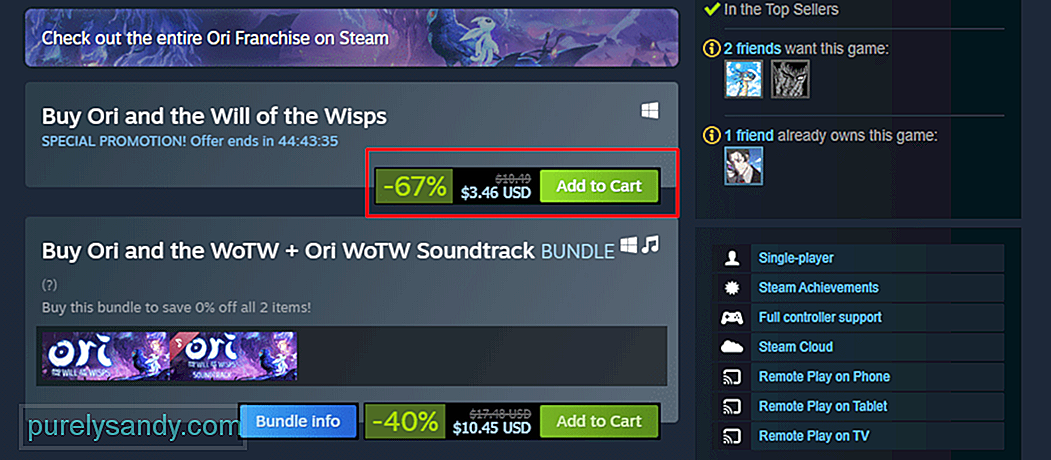
Youtube Video.: 4 Mga Paraan Upang Ayusin ang Steam Idagdag Sa Cart na Hindi Gumagana
04, 2024

